- 「社内で紙で承認を回しているから時間と手間がかかる!」
- 「紙だと上長がその場にいるときしか承認してもらえない!」
このように、社内で紙での承認を回していると時間がかかり困った経験がある人は多いのではないのでしょうか。
本記事では、kintone(キントーン)でワークフローを管理する方法を詳しく解説します。ワークフローをkintoneを用いて管理するメリットや実際の事例も取り上げるため、よりkintoneでのワークフローを理解することが可能です。。
紙の承認に関わる一連の業務をkintone上で完結できるプロセス管理機能の設定方法やワークフローをkintoneで管理するさまざまなメリットや実際の活用事例も解説していきます。また、kintoneと連携できるシステムを利用することで効率的にワークフローを管理が可能です。

kintone(キントーン)のプロセス管理機能を使えばワークフローをデジタル化できる!

会社内での一般従業員は決済できる範囲が制限されており、社内の複数の承認者による確認が必要です。しかし、紙での承認プロセスは、すべての承認者に確認し、実行に移すまでに手間と時間がかかります。
従来の紙の承認に関わる一連の業務をkintone(キントーン)のプロセス管理機能を使用してペーパーレス化が可能です。これにより、紙の承認手続きをオンラインで完結させ、効率を向上させることができます。
kintoneを利用することにより、シンプルで使いやすいアプリを作ることができます。また、自社の状況や業務内容に応じて自社流にカスタマイズできるのが特徴です。
kintone(キントーン)を利用してワークフローを最適化する4つのメリット

kintone(キントーン)のプロセス管理機能を使えばワークフローをデジタル化し効率化を図れることがわかったと思います。
ここでは、より詳しくkintoneを利用してワークフローを最適化する以下の4つのメリットを解説していきます。
- 紙での作業を減らせる
- いつでもどこでも申請・承認ができる
- 承認漏れをなくすことができる
- 過去の情報も簡単に検索できる
紙での作業を減らせる
kintoneを利用する1つ目のメリットは、紙での作業を減らすことができる点です。kintoneを利用することで、すべて端末を用いて管理ができるため、承認フローを紙で行うことが不必要になります。
kintoneでは、それまでのワークフローを保管し、整理ができます。従来の紙での書類の保管や整理などの作業コストも削減が可能です。
いつでもどこでも申請・承認ができる
kintoneを利用することで、いつでもどこでも申請・承認ができることが2つ目のメリットとしてあげられます。kintoneはインターネットに接続できれば、スマートフォンやタブレットなどの端末からも操作が可能になっています。
kintoneでワークフローを設定しておくと、場所や時間を問わずにいつでもボタン一つで申請・承認が可能です。出張先での業務はもちろん、コロナ禍以降も続いている在宅ワークや在宅勤務にもkintoneは役立ちます。
どこにいても、リアルタイムでスマートフォンに申請完了のメール通知がくるため、急ぎの際も迅速な対応が可能になります。
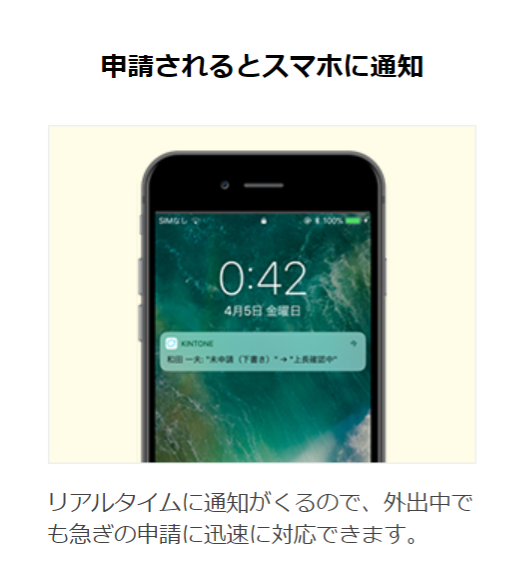
引用先:kintone
承認漏れをなくすことができる
kintoneを使ったワークフローの3つ目のメリットは、申請手段を一元化による認証漏れを削減ができることです。
従来の紙ベースでの認証プロセスは、メールや電話などの複数の手段を用いて上司とコンタクトをとることになります。加えて、他の書類にまぎれてしまい、承認漏れの恐れがありますが、ワークフローをkintoneに集約し、一元化することで承認漏れがなくなります。
過去の情報も簡単に検索できる
kintoneの4つ目のメリットは、過去の情報も簡単に検索・収集ができることです。過去のステータスも履歴で見ることができ、それまでにかかった時間や担当者も把握できます。
タスクの進捗や担当者の負荷を把握することで、申請情報がアプリに蓄積されていき、必要な情報は一発で検索ができます。
kintone(キントーン)のプロセス管理機能の使い方

これまで、プロセス管理機能を用いてkintoneでワークフローを管理できるメリットを解説してきました。
本項では、kintoneのプロセス管理機能の使い方を解説していきます。
kintoneでのプロセス管理機能の設定を行う前に、自社の業務の流れを整理しておくことがおすすめです。申請が誰から始まり、誰を通って誰にたどり着くのか、承認は全部で何段階になるのか、などを認証プロセスを書き起こしておくと、kintoneでスムーズに設定ができます。
【プロセス管理機能をつかうまでの流れ】
①トップ画面の右列の「アプリ」の「+」をクリック
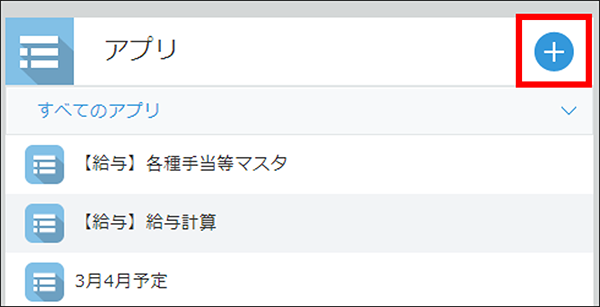
②「あたらしくアプリをつくる」の「はじめから作成」をクリック
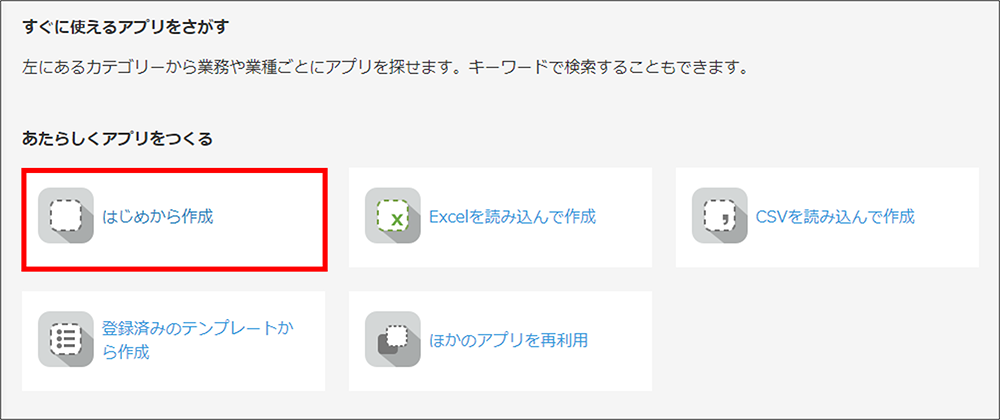
③承認に必要な情報をアプリに配置
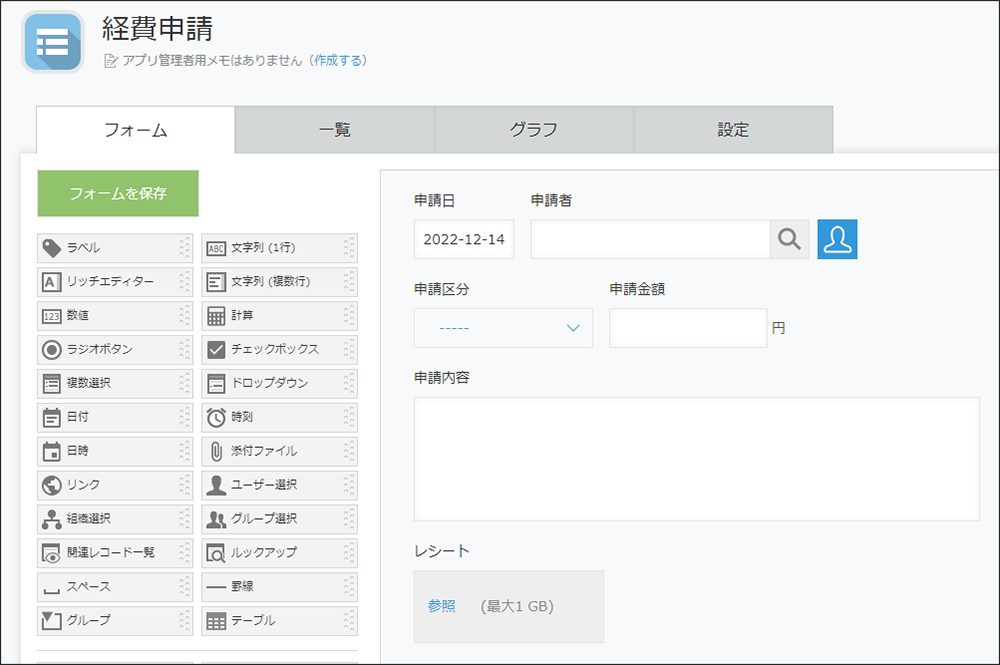
④「設定」タブにある「一般設定」の「プロセス管理」をクリック
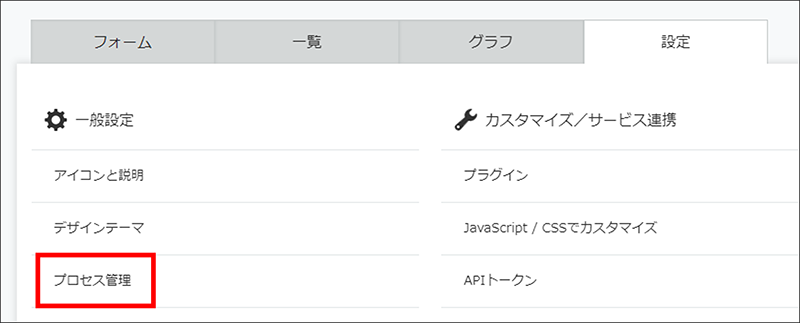
⑤「1.有効化」の「プロセス管理を有効にする」にチェック

プロセス管理の有効にチェックマークをいれたら、この画面を開いたままにし、自社の業務の申請に当てはまる設定方法を行っていきます。
各申請ごとの設定は次の見出しで解説していきます。
kintone(キントーン)の申請ワークフローの設定・作成例【各申請別】

ここまでで、プロセス管理を有効にするまでの工程がわかったと思います。
本項では、以下の申請をそれぞれに分けて設定・作成する方法を解説していきます。
- 差し戻しや却下のある申請
- 承認者が複数の申請
- 条件分岐のある申請
差し戻しや却下のある申請
差し戻しや却下がある申請を行いたい場合は、ステータスを表の通りに設定します。
| ステータス | 作業者 | 条件 | アクション | 次のステータス |
| 申請前 | 作成者 | 申請する | 申請中 | |
| 申請中 | 承認者 | 承認する
差し戻す 却下する |
承認済
差し戻し 却下 |
|
| 差し戻し | 作成者 | 再申請する | 申請中 |
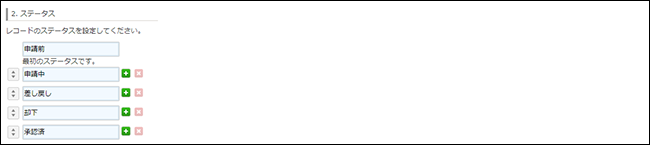
続いて、プロセスを追加していきます。
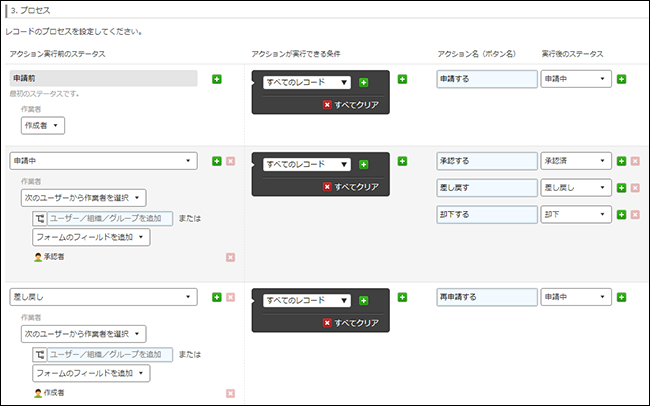
作成者が申請すると、承認者は「承認」「却下」「差し戻し」のいずれかを選択可能になります。「承認」または「却下」を選択すると、そのプロセスは選択に応じて終了し、もし「差し戻し」を選択した場合は、作成者に戻され「再申請」が行える設定です。
承認者が複数の申請
申請者に対して、複数の承認者の申請が必要な場合を解説します。
上長が複数人いる場合は以下の3つの選択肢から、適切なものを選んで設定します。
- 申請時に部長の1人を選択し、その部長が承認する
- 部長全員が承認が必要
- 部長のうち誰か1人の承認が必要
それぞれのパターンに応じて、プロセスの設定時に以下の画面が出てくるので、必要な項目を選択したら完成です。
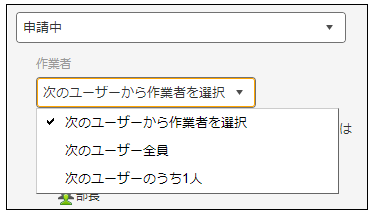
条件分岐のある申請
条件分岐のある申請の場合は、以下のステータスを表の通りに設定します。
| ステータス | 作業者 | 条件 | アクション | 次のステータス |
| 申請前 | 作成者 | 費用が100万円以上
費用が100万円未満 |
申請する
申請する |
部長承認待ち
課長承認待ち |
| 部長承認待ち | 部長 | 承認する
差し戻す |
承認済
申請前 |
|
| 課長承認待ち | 課長 | 承認する
差し戻す |
承認済
申請前 |
仮に条件が、申請する経費が100万円以上であれば部長、100万円未満であれば課長のように分けられるのであれば、プロセスのアクションの実行条件の設定は以下の通りになります。条件は自社の業務内容に応じて変えることができます。
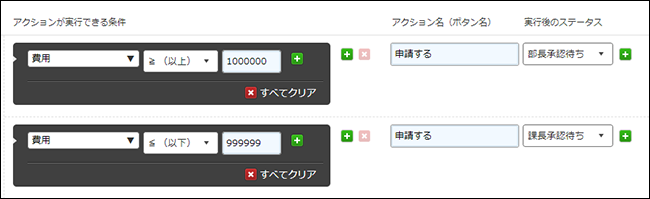
kintone(キントーン)でワークフローの最適化した活用事例

以下では、kintoneを活用した企業の事例を詳しく解説していきます。
今回は以下の3社の事例や活用して得られた成果も紹介します。自社の方向性にマッチしたサイトがありましたら、ぜひ参考にしてみてください。
- ZOZO
- mercari
- DeNA
ZOZO|チャット機能も活用することで、より便利かつ迅速に
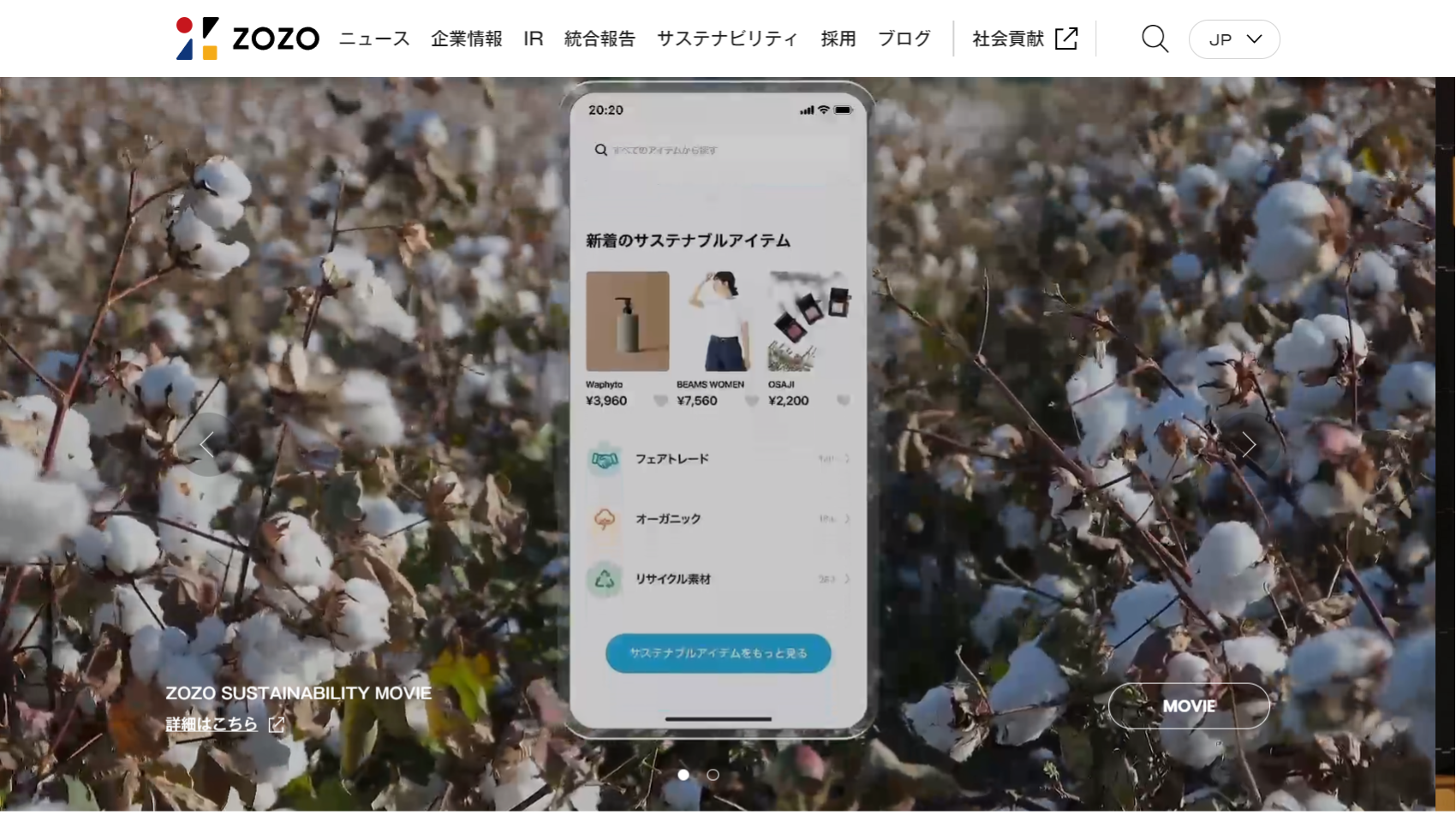
参考:株式会社ZOZO
ファッション通販サイト「ZOZOTOWN」や「WEAR」などを運営する株式会社ZOZOもkintoneを利用しています。株式会社ZOZOがkintoneを導入したのは、既存のワークフローシステムが現場に合わなくなったことがきっかけです。
既存のシステムはスマートフォンでの操作ができず、効率の悪さや一部の領域がデジタル化できずに紙文化から脱却できていない問題を抱えていました。
kintoneの導入後は、スマートフォンでも申請・承認作業が行えるようになり、チャット機能も活用することで、より便利かつ迅速にワークフローを回せるようになりました。
mercari|バックオフィスを支える基盤へと成長
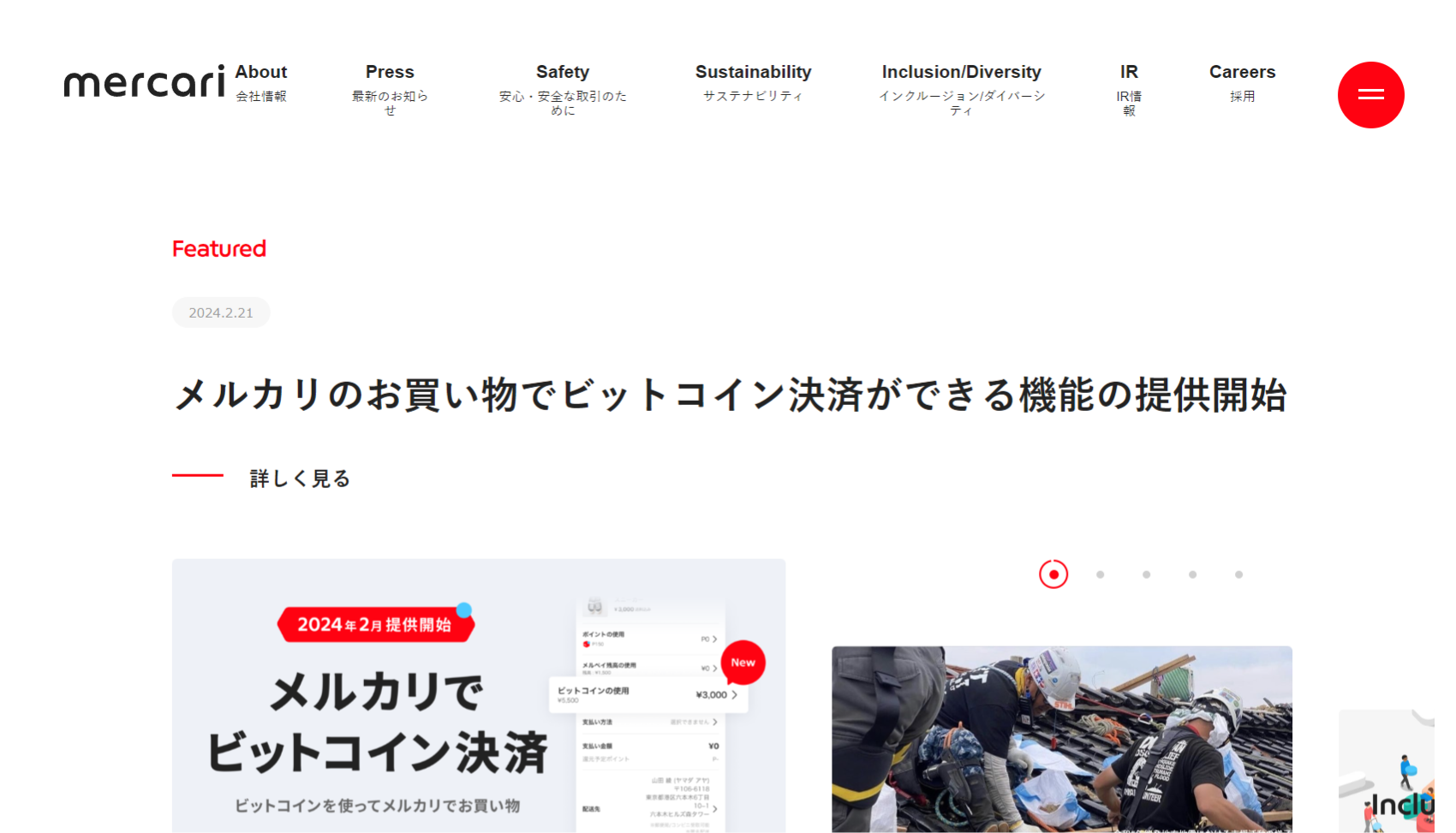
参考:株式会社メルカリ
国内最大のフリマアプリ「メルカリ」を運営している株式会社メルカリは、申請処理の抜け漏れが発生し、管理面を改善するためにkintoneを導入しました。
毎月10名以上の人材が入社してくる状況で、アカウントの払い出しやパソコン手配など、必要な環境を準備する際にも抜け漏れなくスピーディーに管理するのは大変な作業であったことが課題になっていました。
株式会社メルカリが導入したkintoneは、やるべきことが各部署ごとにプロセスごとにタスクとして明記され、完了時にチェックしていくことで次のフローが動き出す形です。kintoneにより、タスクが可視化され、抜け漏れを防ぎ、対応状況を可視化することができるようになっています。
DeNA|グローバル共通の業務プロセスで圧倒的な業務スピードを実現
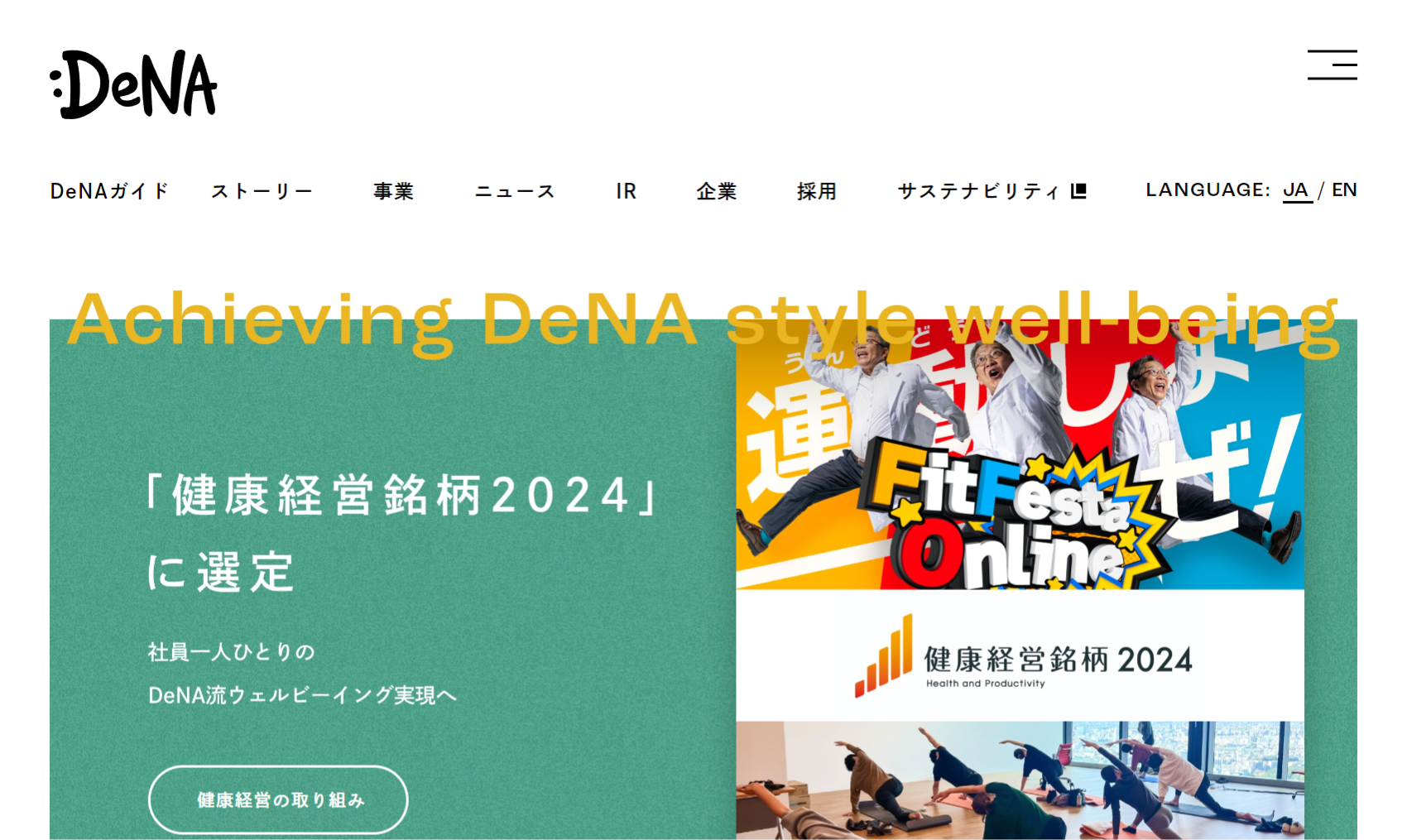
参考:株式会社DeNA
世界中にビジネス拠点がある、ゲーム事業やEコマース事業を手がける株式会社DeNAは、事業のスピードの早さをさらに加速させるためにkintoneを導入しました。
DeNAは国や地域ごとに利用する社内システムや、業務プロセスを決めていました。急成長を遂げる中で、さまざまな業務の依頼や案件の状況共有をグローバルで迅速に行うことが課題になっていました。
課題を解決させるために導入したkintoneにより、柔軟なシステム連携で誰でも使える操作性を使用したことでグローバル全体で利用する、アカウント申請の統一を達成しました。
kintone(キントーン)と連携できるシステム例

ここまでで、kintoneの事例をみてきて、自社でも導入したいと思う方が多いと思います。
本項では、より効率的にkintoneを利用するために、kintoneと連携できる以下の2つの例を紹介します。
- コラボフロー
- 統合型ワークフローkintoneプラグイン&アプリ
kintoneでできないことも、プラグインを導入で可能になり、なおかつより効率的なワークフローを構築にもつながるのでおすすめです。
コラボフロー|直感的な操作で申請・承認業務をデジタル化
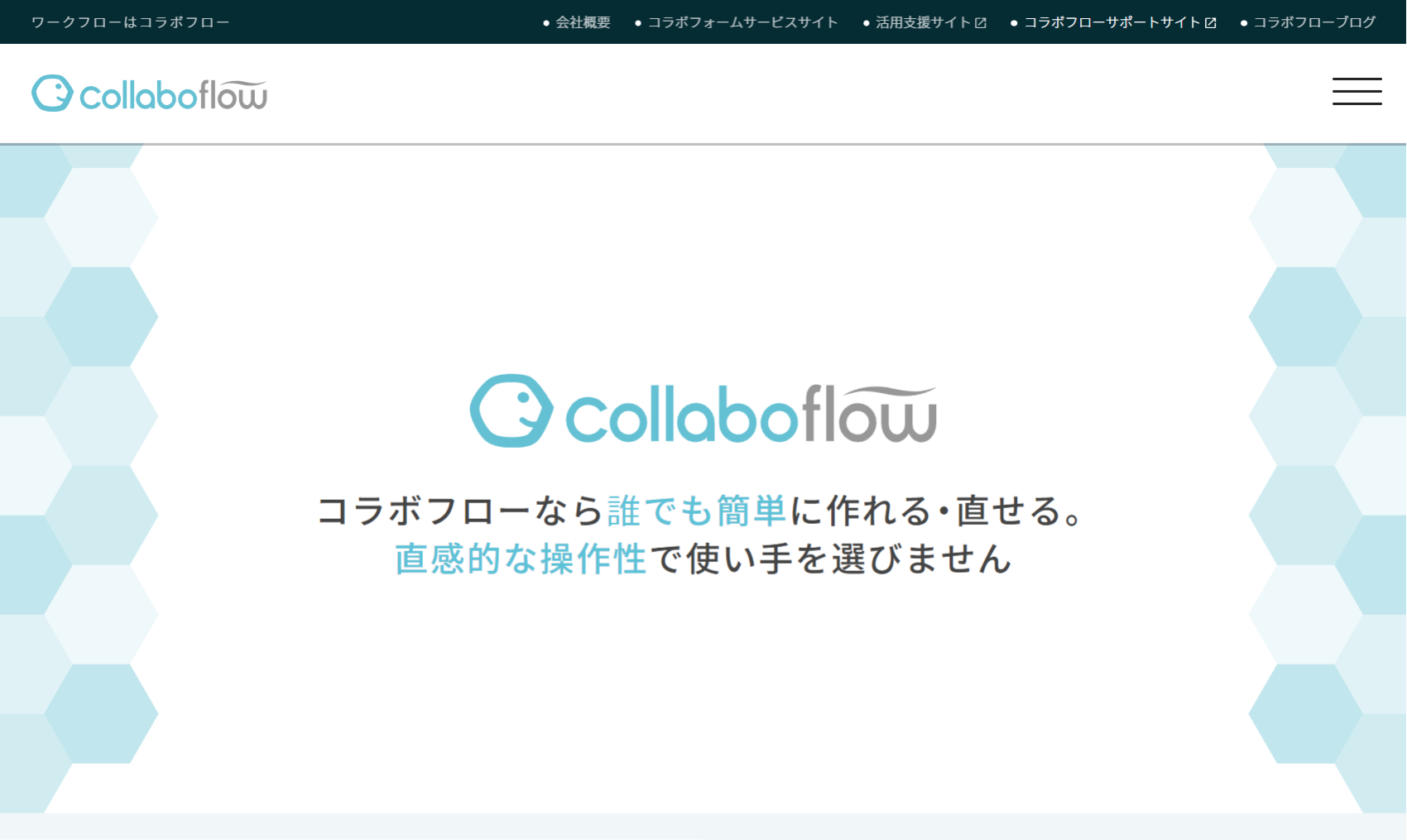
参考:collaboflow
コラボフローは、直感的な操作で申請・承認業務をデジタル化できるワークフローシステムです。
kintoneと同様に、専門知識がなくてもワークフローシステムを構築ができ、導入のハードルが低いシステムとなっているため、初めてkintoneでワークフローを管理する方におすすめです。
代理申請・代行判定やメンバーの一定数以上の承認などの構築が可能になっているため、kintoneよりも複雑な申請プロセスが作成できます。
統合型ワークフローkintoneプラグイン&アプリ|よりシンプルに管理
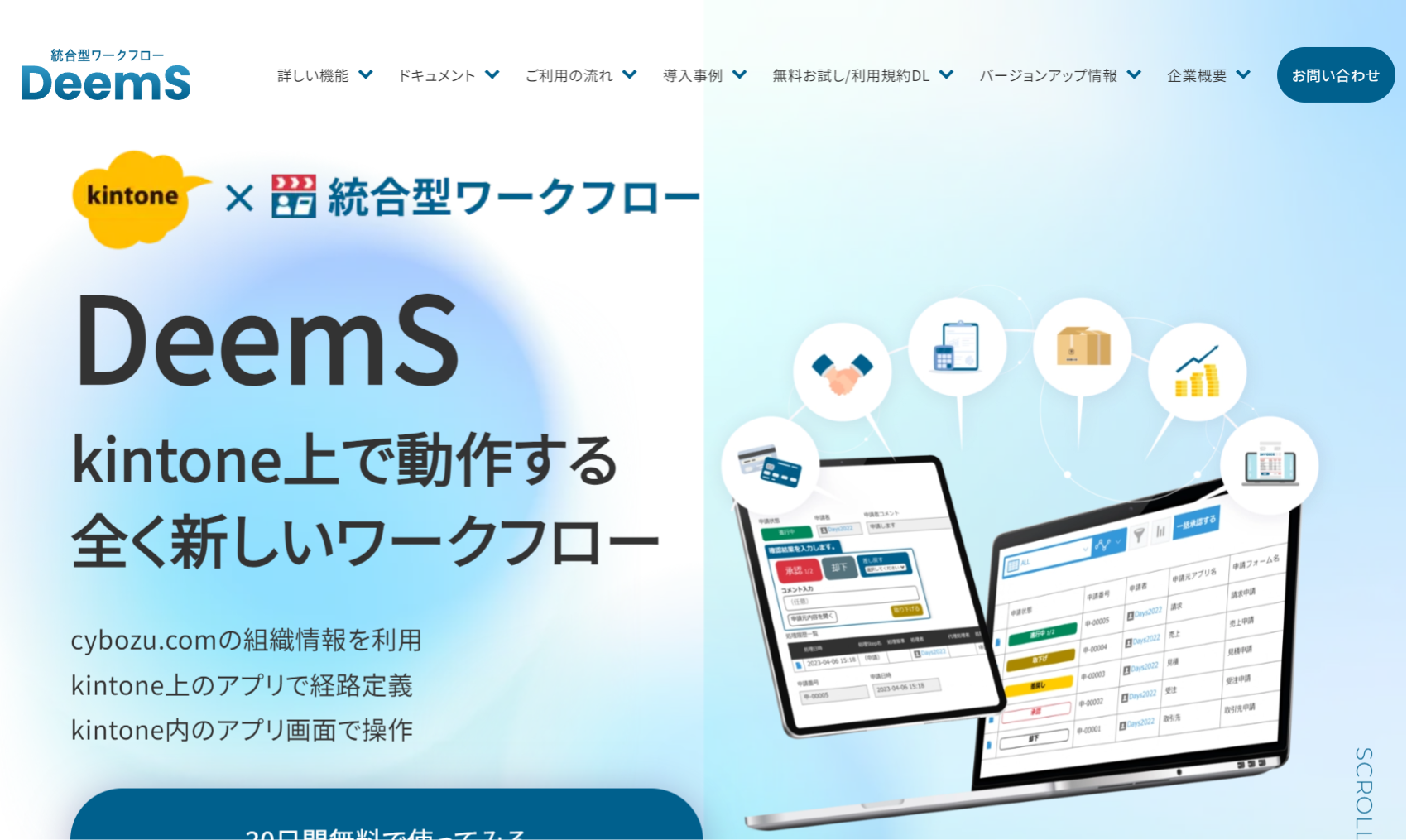
統合型ワークフローDeemは、kintoneのバック業務に特化したサービスで、kintoneにさまざまな機能を追加可能です。
すべての申請を一覧画面で確認・出張申請や購買申請など、複数のkintoneアプリを一つのアプリで確認できます。出張前の事前申請と出張後の旅費精算申請が一つのアプリで完結できるのも、統合型ワークフローのポイントです。
kintoneをよりシンプルに管理したい人におすすめなシステムです。
kintone(キントーン)を使用してワークフローをデジタル化しよう!

以上、kintone(キントーン)でワークフローを管理する方法をご紹介いたしました。
kintoneのプロセス管理機能を用いることで、ワークフローを管理ができることがわかりました。自社の申請内容に応じて、ステータスを設定でき、差し戻し・却下のある申請や、複数人の承認者のいる申請を紙を用いることなく行うことが可能です。
大企業も利用しているkintoneは、ペーパーレス化の推進だけでなく、紙での承認漏れを防ぎ、いつでもどこでも承認・確認・修正ができるため、時間や労力コストの削減にもつながります。
より効率的にkintoneを運用したい方やkintoneの導入で失敗をしたくない方は、一度詳しい方に相談をするのがおすすめです。徹底的に課題を明確化し、具体策の提示を行ってくれるため、自社に合ったkintoneのワークフローの構築ができます。


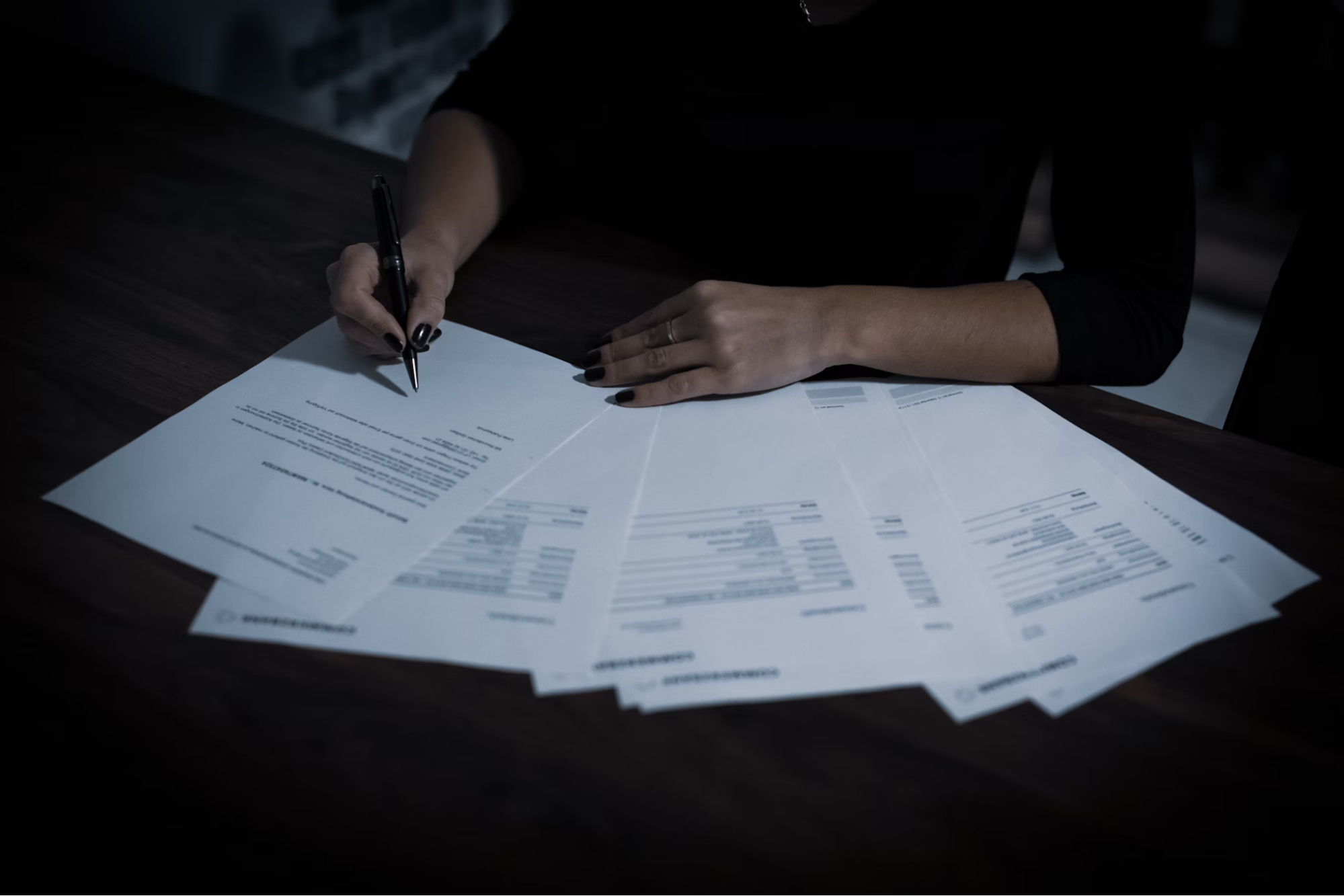














コメント